Minecraft to gra, która zachęca do kreatywności, a mody są dużą częścią tej kreatywności. Niektóre mody zmieniają wygląd gry lub dodają nowe elementy, inne zmieniają sposób, w jaki gra, a są nawet mody, które pozwalają na grę w wirtualnej rzeczywistości.
Instalowanie modów w grze Minecraft działa różnie w zależności od posiadanej wersji gry, ale nie musi to być trudne ani frustrujące doświadczenie.
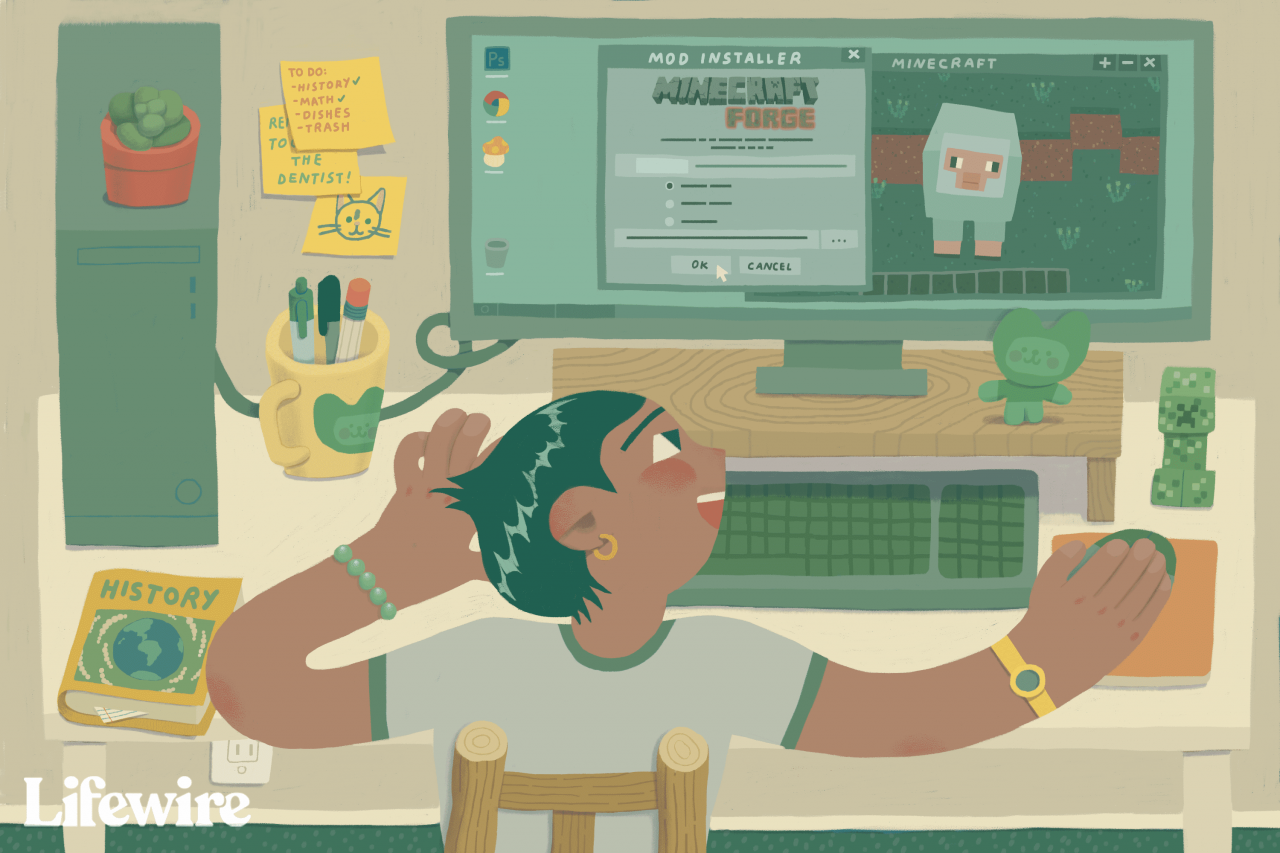
Jie En Lee / Lifewire
Jak zainstalować mody Minecraft na komputerach Mac i PC
Podstawowe kroki związane z instalacją modów Minecraft, jeśli grasz w oryginalną wersję Java na komputerze Mac lub PC, to:
-
Pobierz i zainstaluj Minecraft Forge (jeśli jeszcze go nie masz).
-
Pobierz mod Minecraft z zaufanego źródła.
-
Umieść mod w folderze Minecraft.
-
Uruchom Minecrafta tak, jak zwykle.
Jak zainstalować mody Minecraft na innych platformach
Jeśli grasz w Minecrafta na innej platformie, takiej jak Xbox One, wówczas mody, skórki, pakiety map i inne dodatki są nazywane dodatkami. Na tych platformach proces jest jeszcze łatwiejszy:
-
Uruchom Minecraft.
-
Kliknij sklep.
-
Kliknij żądany dodatek.
Dodatki nie są darmowe. Jeśli grasz w Minecrafta na platformie, która używa dodatków zamiast modów, nie ma możliwości zainstalowania darmowych modów.
-
Kliknij Odblokować aby kupić dodatek.
Jakie są mody do gry Minecraft?
Mod to skrót od modyfikacji, więc mod Minecraft to po prostu coś, co zmienia wszystko w Minecrafcie z pierwotnego stanu do innego stanu.
Modyfikacje mogą dodawać nowe przepisy, aby tworzyć, dodawać lub zmieniać stwory w grze i zmieniać sposób rozgrywki w jeszcze bardziej drastyczny sposób. Inne mody działają za kulisami, aby gra działała lepiej, wyglądała lepiej, a nawet dodawała nowe funkcje, takie jak obsługa wirtualnej rzeczywistości.

Nawet proste mody do Minecrafta, takie jak pakiet tekstur OzoCraft, mogą radykalnie zmienić wygląd gry. CC0 1.0
Chociaż można grać bez żadnych modyfikacji, ich instalowanie może tchnąć nowe życie w grę i sprawić, że gra będzie o wiele przyjemniejsza.
Zanim zaczniesz szukać moda do zainstalowania, ważne jest, aby zrozumieć, że istnieją dwie różne wersje gry Minecraft, a każda wersja obsługuje mody na swój własny sposób.
Oryginalna wersja nosi teraz nazwę Minecraft: Java Edition i można w nią grać na komputerach z systemem Windows, Mac i Linux. Mody są powszechnie dostępne i bezpłatne, więc znalezienie i zainstalowanie dobrych może być skomplikowane.
Nowsza wersja nosi po prostu nazwę Minecraft. Jest dostępny na Windows 10, Xbox One, telefony komórkowe i tablety oraz inne platformy. Ta wersja gry pozwala grać z ludźmi na różnych platformach. Na przykład możesz grać na konsoli Xbox, podczas gdy znajomy gra na swoim iPhonie. Modyfikacje zaprojektowane dla wersji Java nie będą działać z nowszą wersją.
Jak wybrać mod do Minecrafta do użycia?
Wybór modów do Minecrafta to kwestia osobistych preferencji, ponieważ tak naprawdę zależy to od tego, co chcesz zmienić w grze Minecraft.
Jeśli jesteś zupełnie nowy w modowaniu, najlepszym miejscem do rozpoczęcia jest sprawdzenie listy najlepszych dostępnych modów Minecrafta lub odwiedzenie renomowanego źródła modów.
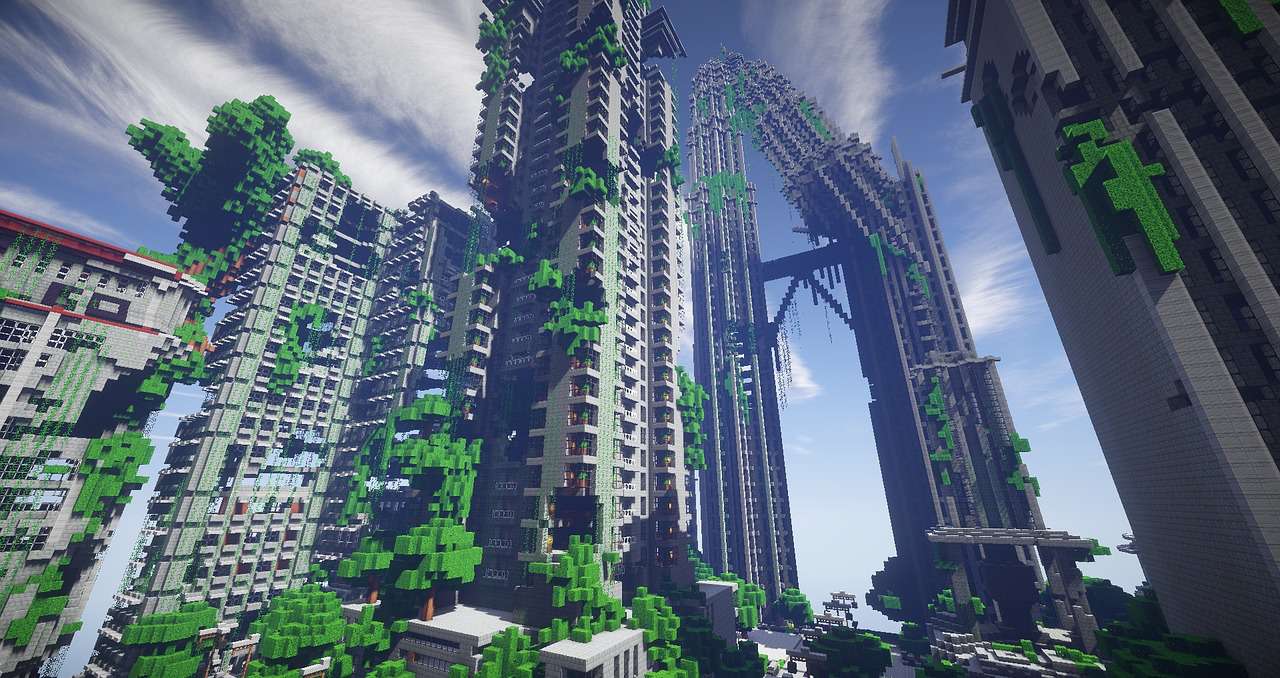
Wybór moda do gry Minecraft może być trudny, ponieważ jest ich tak wiele. CC0 1.0
Najlepszym sposobem, aby dowiedzieć się, jaki mod Minecraft pobrać i zainstalować, jest zadanie sobie kilku pytań:
- Co chciałbyś dodać lub zmienić w grze Minecraft?
- Czy interesują Cię zmiany czysto kosmetyczne, czy też chcesz większych zmian w rozgrywce?
- Czy po prostu chcesz stworzyć nowe przepisy, czy chcesz przeżyć zupełnie nową przygodę lub świat?
Ponieważ pula modów do wyboru jest tak ogromna, istnieje duża szansa, że jeśli pomyślisz o czymś, co chciałbyś zrobić w grze Minecraft, będziesz w stanie znaleźć mod, który może pomóc.
Innym świetnym sposobem na wybór modów do gry Minecraft jest obejrzenie filmów z YouTube. Istnieje mnóstwo popularnych YouTuberów Minecrafta, którzy testują różne mody, więc jest to łatwy sposób, aby zobaczyć, co wygląda na zabawę.
Jedyną rzeczą, o której musisz pamiętać przy wyborze modów do gry Minecraft, jest to, że po zaktualizowaniu gry Minecraft może zepsuć starsze mody. Dlatego upewnij się, że wybierasz mod zgodny z zainstalowaną wersją Minecrafta.
Jak pobierać mody Minecraft
Pobieranie modów Minecrafta jest niezwykle łatwe i istnieje wiele stosunkowo bezpiecznych źródeł, w których można znaleźć mody.
Niektórzy moderatorzy mają strony internetowe, na których można pobrać mod bezpośrednio ze źródła, ale trudno jest stwierdzić, czy taka osobista strona jest bezpieczna.
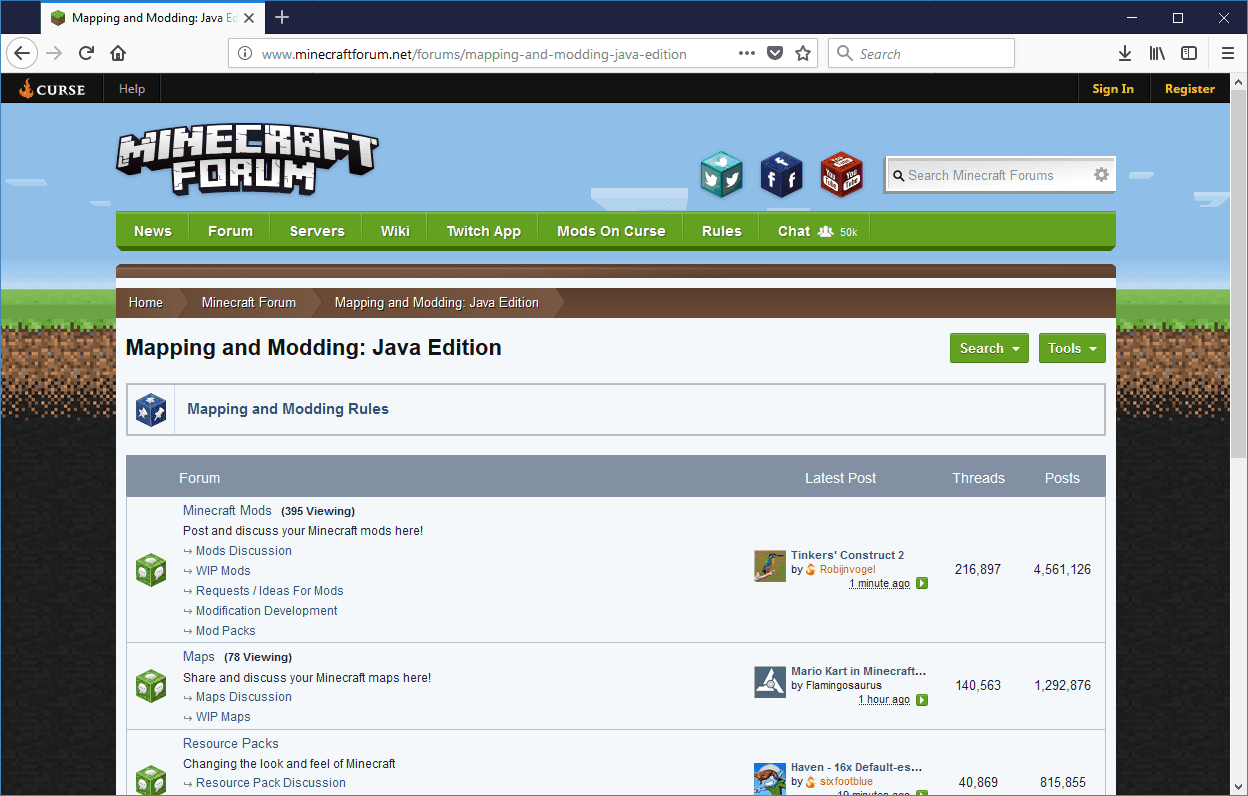
Najbezpieczniejszym sposobem na pobranie modów do gry Minecraft jest odwiedzenie lokalizacji, w której twórcy przesyłają własne mody. Zrzut ekranu.
Najbezpieczniejszym sposobem na pobranie modów do gry Minecraft jest udanie się do źródła takiego jak The Minecraft Forum, gdzie twórcy modów przesyłają swoje mody. Z drugiej strony należy unikać lokalizacji, w których ludzie przesłali mody, których nie utworzyli, ponieważ nie ma sposobu, aby stwierdzić, czy pliki zostały zmienione.
Pobieranie modów do gry Minecraft jest tak proste, jak zlokalizowanie żądanego moda w jednym z tych źródeł i pobranie pliku mod. Mod zostanie następnie zapisany na twoim komputerze i będziesz mógł go zainstalować.
Jak zainstalować mody Minecraft
Istnieje wiele różnych sposobów instalowania modów Minecraft, ale najpopularniejszym z nich jest program o nazwie Forge. Ta metoda wymaga pobrania i zainstalowania Forge i nie jest kompatybilna ze wszystkimi modami, ale jest niezwykle łatwa.
Po zainstalowaniu Forge, oto jak go użyć, aby zainstalować mod Minecraft:
Utwórz kopię zapasową plików Minecrafta przed zainstalowaniem jakiegokolwiek moda. Modyfikacje są zwykle nieszkodliwe i zazwyczaj możesz je po prostu usunąć, jeśli nie działają tak, jak się spodziewałeś lub po prostu już ich nie chcesz. Jednak zawsze istnieje szansa, że coś może pójść nie tak. Mając to na uwadze, przed kontynuowaniem warto wykonać kopię pliku Minecraft .jar lub całego folderu.
-
Zlokalizuj pobrany mod lub pobierz nowy mod. Jeśli pobierasz nowy mod, wybierz taki, który jest zgodny z twoimi wersjami Minecrafta i Forge.
-
Znajdź na komputerze folder zawierający grę Minecraft.
- W systemie Windows: Wybierać run z menu Start wklej % appdata% . minecraft w puste pole i kliknij run.
- Na komputerze Mac: Załóż znalazca, przytrzymaj klawisz Alt, a następnie kliknij Go > Biblioteka na górnym pasku menu. Następnie otwórz Wsparcie aplikacji i poszukaj tam Minecrafta.
-
Skopiuj plik mod .jar lub .zip z pierwszego kroku do podfolderu mods w folderze Minecraft, który znajdujesz w drugim kroku.
-
Uruchom Minecrafta, upewnij się, że profil Forge jest aktywny i kliknij Grać.
-
Kliknij przycisk modów, aby sprawdzić, czy mod został poprawnie zainstalowany.
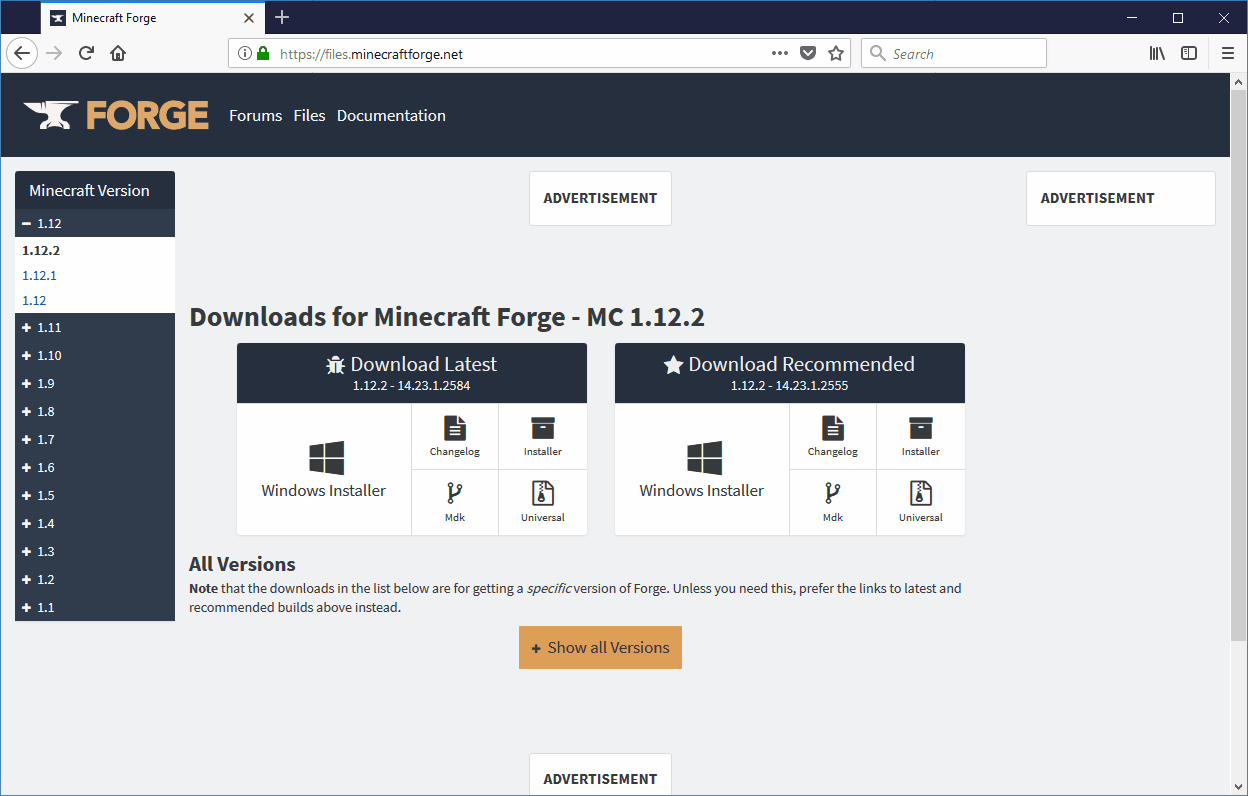
Forge to łatwa i bardzo popularna metoda instalowania modów Minecrafta.
Jeśli mod nie zostanie zainstalowany, upewnij się, że jest zgodny z twoimi wersjami Forge i Minecraft. Istnieją również przypadki, w których jeden mod może uniemożliwić działanie innego.
Mody do Minecrafta na platformy inne niż PC
Mody dla wersji Minecrafta innej niż Java nazywane są dodatkami i nie są darmowe. Kupujesz je w sklepie Minecraft, do którego masz dostęp z poziomu gry.
Nie ma tak wielu dostępnych dodatków, ile jest modów do oryginalnej wersji Minecrafta w Javie, ale w sklepie można znaleźć paczki skórek, paczki tekstur, światy i to, co Microsoft nazywa „mashupami”.
Jeśli te terminy są nieznane, w rzeczywistości są dość łatwe do zrozumienia:
- Skins: zmień wygląd swojej postaci.
- Tekstury: zmień wygląd świata, zmieniając wygląd bloków i stworzeń.
- Światy: dodaj własne światy do gry, a także może zmienić rozgrywkę jak prawdziwy mod.
- Mashupy: dołącz mieszankę skórek, tekstur i światów w pakiecie tematycznym.
Ponieważ ekosystem dodatków jest zamknięty, proces pobierania dodatków jest o wiele prostszy i bezpieczniejszy niż pobieranie modów do wersji Java. To nie jest darmowe, ale wszystko odbywa się bezpośrednio w samym Minecrafcie.
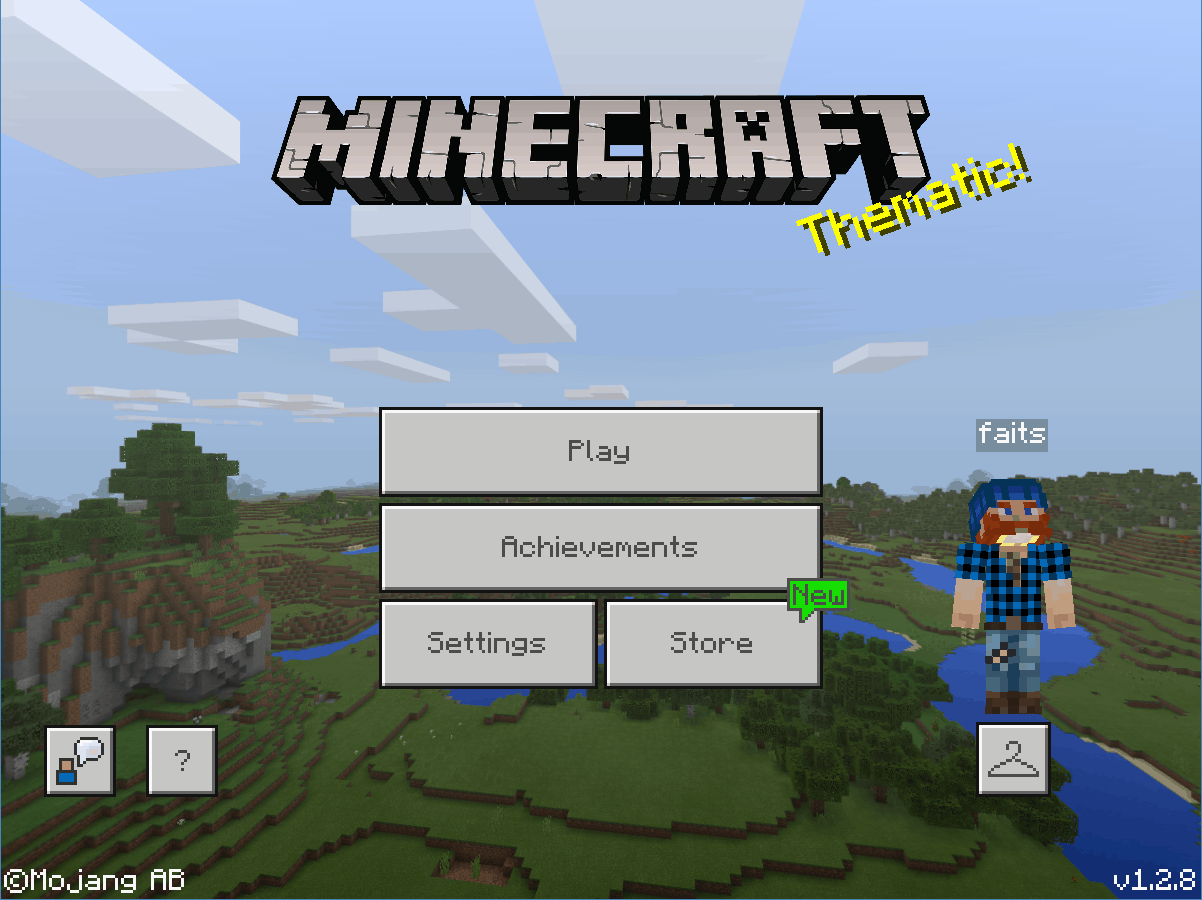
Instalowanie modów w wersjach Minecrafta na Windows 10, Mobile i Xbox One jest łatwe, ale nie jest darmowe. Zrzuty ekranu
-
Uruchom Minecraft na platformie, która otrzymała aktualizację Better Together (Windows 10, Xbox One, iOS, Android itp.)
-
Kliknij sklep.
-
Znajdź pakiet skórek, pakiet tekstur, świat lub połączenie, które chcesz.
-
Kliknij Odblokować.
Kliknij + w prawym górnym rogu ekranu, aby kupić Minecoiny, jeśli nie masz ich wystarczająco. Po kliknięciu otrzymasz również monit o zakupienie monet Minecoin Odblokować jeśli nie masz dość.
-
Dodatek zainstaluje się automatycznie.
Obawy dotyczące bezpieczeństwa dotyczące modów, tekstur, skórek i pakietów modyfikacji do Minecrafta
Chociaż mody Minecrafta są zwykle dość bezpieczne, pobieranie i instalowanie plików znalezionych w Internecie zawsze wiąże się z ryzykiem. Niektóre z najważniejszych problemów to:
- Sam mod może zawierać złośliwe oprogramowanie, oprogramowanie szpiegujące lub wirus.
- Witryna, z której pobierasz modyfikację, może być zainfekowana lub złośliwa witryna celowo infekująca Twój komputer.
- Mod może zawierać nieodpowiednie treści lub nie działać zgodnie z reklamą.
- Mod może potencjalnie zepsuć twoją grę Minecraft przez nieprzewidziane interakcje między plikami gry.
Większość z tych potencjalnych problemów można uniknąć, pobierając tylko mody Minecrafta z renomowanych źródeł. Jeśli mod jest dobrze znany, a jego twórca ma oficjalną stronę, to zawsze jest to najbezpieczniejsze miejsce do pobrania.
Jeśli nie masz pewności, czy modyfikacja jest bezpieczna, przejrzenie strony takiej jak The Minecraft Forum jest zwykle najlepszą opcją. Pozwala to wykorzystać wiedzę i doświadczenie społeczności Minecrafta, ale jest jeszcze kilka ważnych rzeczy, o których należy pamiętać:
- Unikaj pobierania modów opublikowanych przez zupełnie nowe konta na forum.
- Unikaj pobierania modów, które nie mają komentarzy.
- Poszukaj modów, które istnieją od jakiegoś czasu i mają wiele pozytywnych komentarzy, ale nie mają komentarzy wskazujących na obecność wirusa, złośliwego oprogramowania lub nieodpowiednich treści.
Niektóre dobre zasoby do znalezienia bezpiecznych modów Minecraft obejmują:
- Forum Minecrafta
- Planeta Minecraft
- Curse Forge
Jeśli znajdziesz witrynę z modami do gry Minecraft, której nie jesteś pewien, sprawdź listę niebezpiecznych i nielegalnych witryn z modami na Github. Lista nie jest wyczerpująca, ale jeśli pojawi się na niej strona, lepiej poszukaj mod, który chcesz, gdzie indziej.
Innym dobrym pomysłem jest wyszukanie filmów na YouTube przed pobraniem moda. Dzięki temu możesz zobaczyć, jak wygląda mod w akcji, sprawdzić, czy nie ma żadnych nieodpowiednich treści, a także zweryfikować, czy mod jest rzeczywiście prawdziwy.
